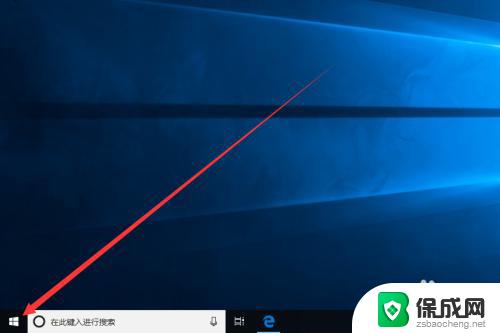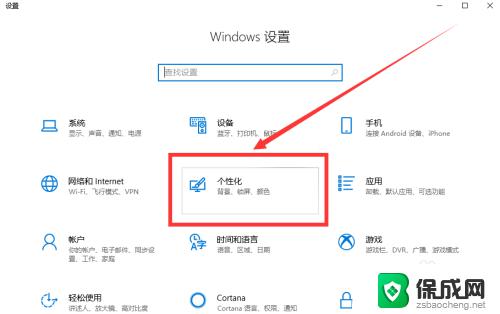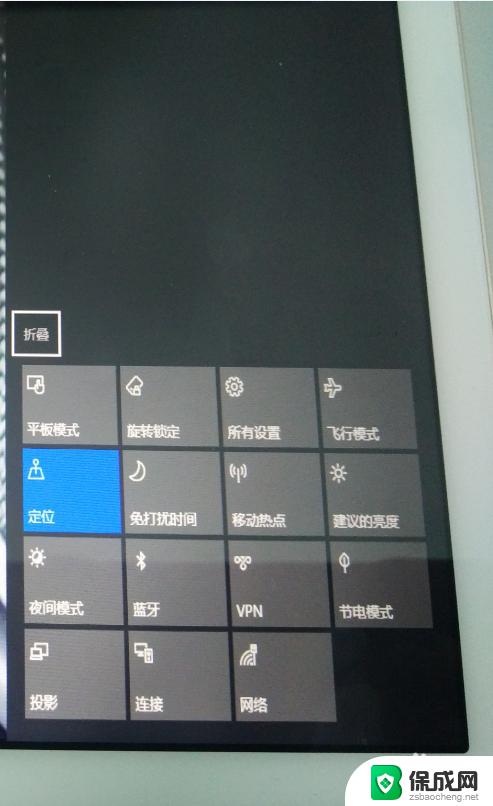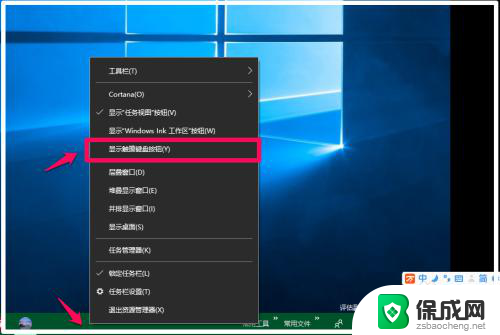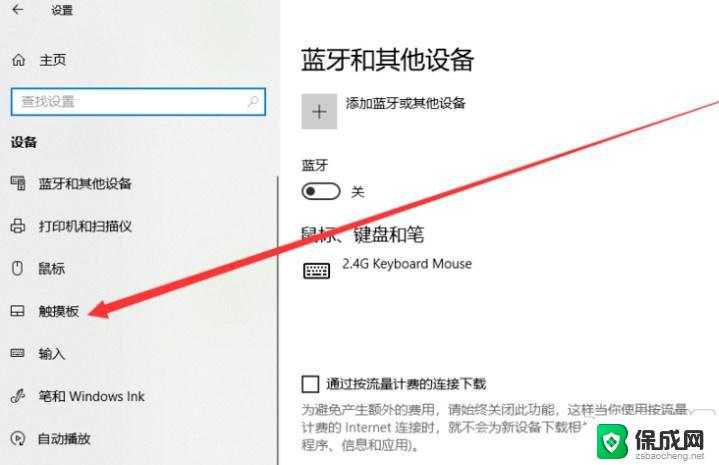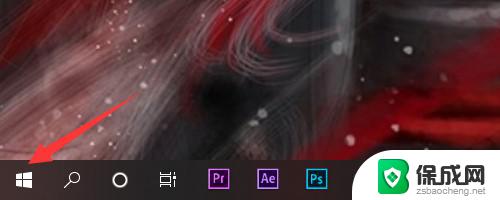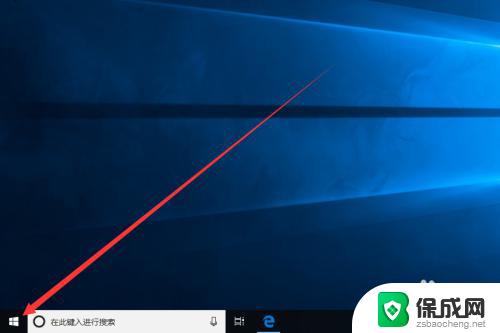开启电脑触摸板快捷键 Win10电脑触摸板如何通过键盘开启
更新时间:2024-03-24 08:53:48作者:xiaoliu
在使用Win10电脑时,触摸板是我们经常会用到的一个功能,但有时候我们可能会忘记开启触摸板,此时就需要通过键盘快捷键来进行开启,通过简单的操作,可以让我们更方便地使用触摸板,提高我们的工作效率。接下来让我们一起来了解一下如何通过键盘来开启Win10电脑的触摸板吧!
具体步骤:
1.首先我们就是要找到电脑键盘上的win键,也就是按键上面标注有Windows图标的那个按键。每个键盘上至少会有这么一个按键的,如下图...

2.点击win键以后,就弹出了开始菜单列表了。相当于点击电脑左下角的开始选项,如下图所示...
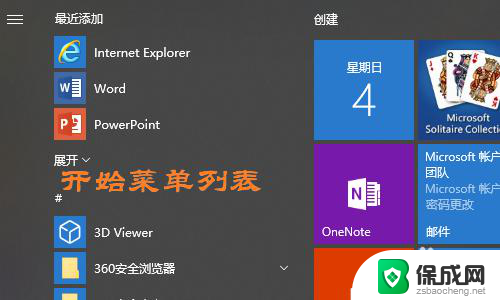
3.在列表的最左侧我们即可看到设置图标,然后按下键盘上的Tab键将设置选中;
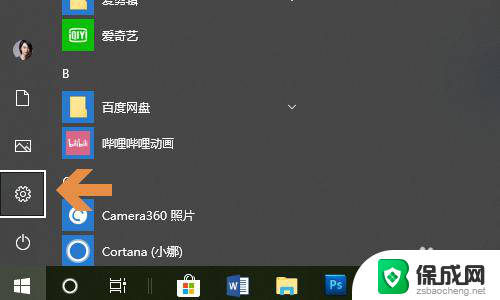

4.然后就会弹出Windows设置对话框,在对话框处同样适用tab键勾选到“设备”这一项;
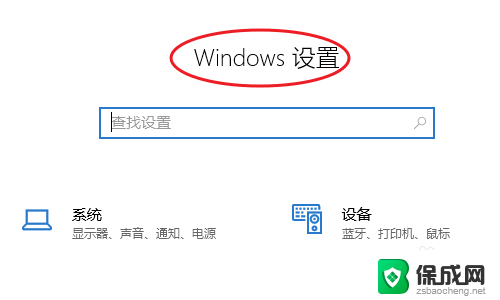
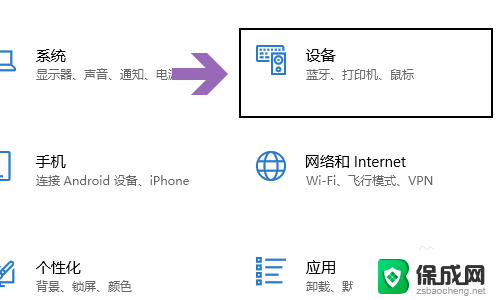
5.点击回车键以后,就切换到了设备页面。在该页面的左侧点击“触摸板”,然后通过左右按键将其打开,这样就开启完毕,以后即使没有鼠标照样可以操作电脑了;
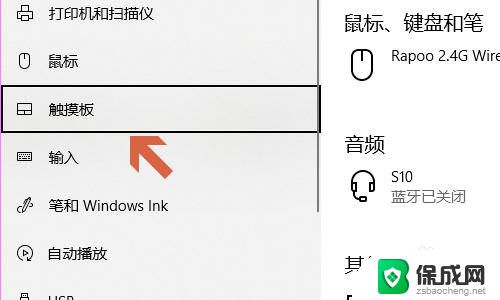
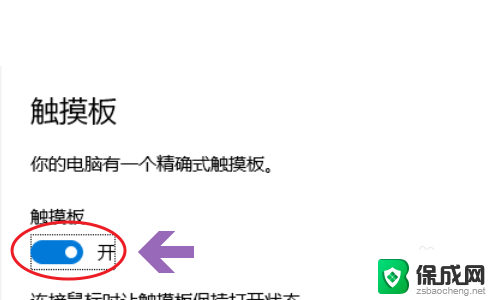
以上就是启用电脑触摸板快捷键的全部内容,如果遇到这种情况,建议按照以上方法解决,希望对大家有所帮助。